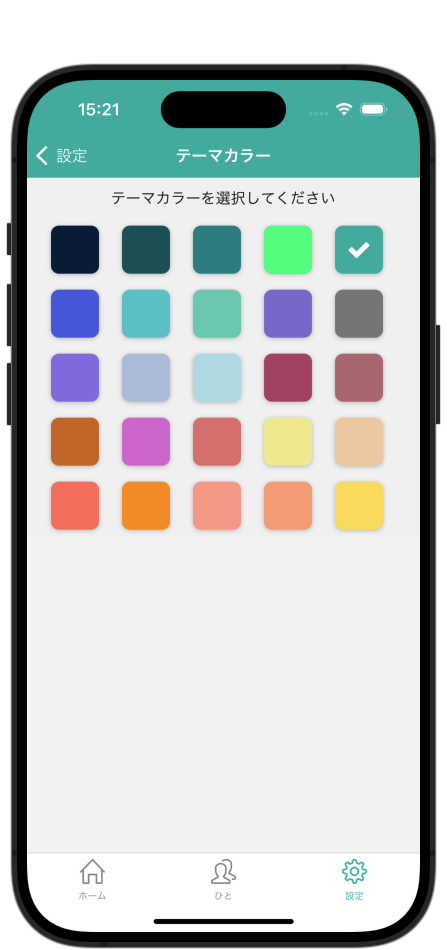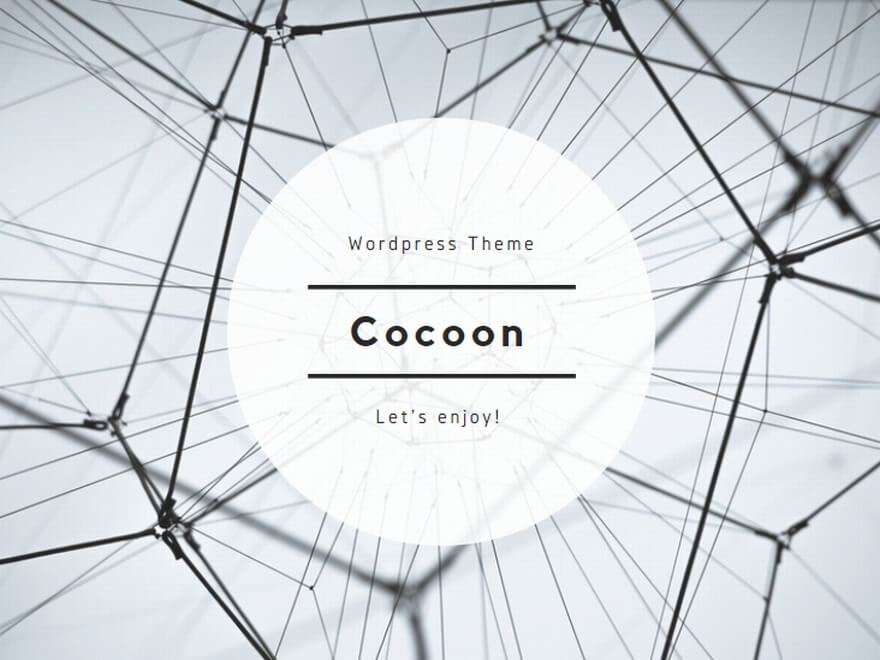GIFT note. は誰かに贈り物をしたり、いただいたことを記録できるアプリです。
贈り物の管理に特化したシンプルなアプリでです。
使い方
1. 贈り物をした人 / いただいた人を登録する
- アプリ画面のフッターにある「ひと」メニューをタップして、ひと一覧の画面を表示した後、右下の ひと追加ボタンをタップします。
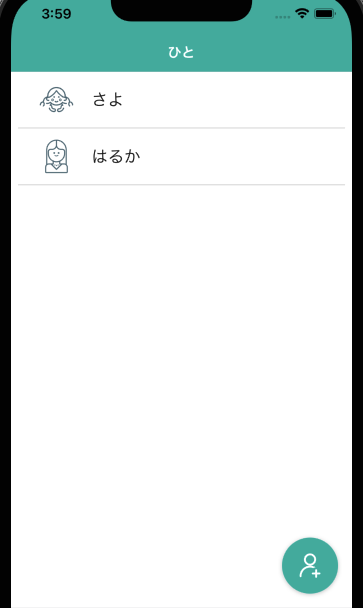
- 追加したいひとの情報を入力します。
| 項目 | 説明 |
|---|---|
| アイコン | ◯をタップするとアバターまたは写真を指定することができます。 アバターの場合は、30種類のアイコンから選択できます。 写真の場合は、ご自身のスマホの写真から選択できます。 |
| 名前* | 贈り物をした/もらった人の名前です。 必須項目です。 |
| グループ | ひとをグルーピングしたいときに利用します。 例えば、「家族」「親戚」「友人」など。ひと一覧では、ここで指定したグループ名の単位で表示します。 |
| イベント | 誕生日や母の日など、定期的に発生するイベントを設定することができます。 設定すると、日にちが近づくとホーム画面で近づいていることが確認できます。 母の日など日付が決まっているものはその日にち、記念日などひとごとに違うものは、ここで設定した日付がイベントの日付になります。 |
| メモ | 任意の内容が記述できます。 |
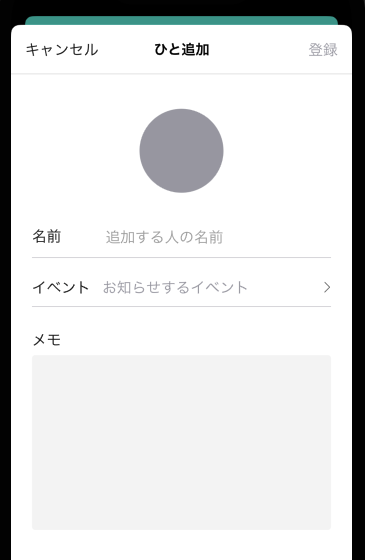
- 右上の「登録」をタップすれば登録完了です。
2. 贈り物を登録する
- 「ひと」一覧の画面で、贈り物を登録したいひとをタップします。
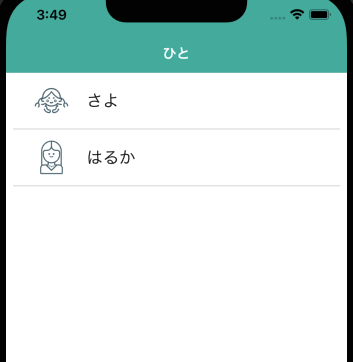
- 右下の 贈り物追加ボタンをタップします。
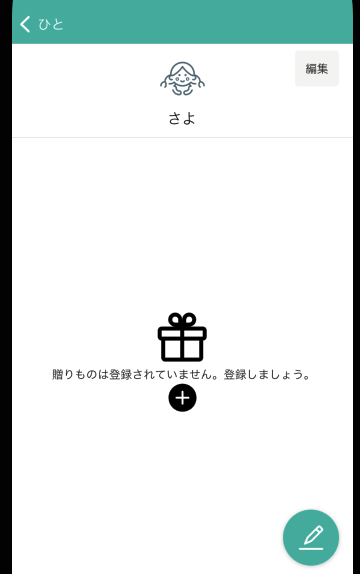
- 追加した贈り物の情報を入力します(* は必須です)。
| 項目 | 説明 |
|---|---|
| 種類* | 贈り物の場合は「贈」、いただき物の場合は「頂」にします。 |
| イベント | *該当するイベントを選択します。 |
| 日付* | イベントが発生した日付です。 |
| 名前* | 贈った/頂いたものの名前です。 |
| 金額 | 贈り物の金額感などです。 |
| メモ | 任意の内容が記述できます。その時の気持ちでも、相手の反応でも、 購入した商品のURLでもOKです。 |
| 写真 | 写真を登録することができます。贈り物1つにつき登録できるのは1枚です。 |
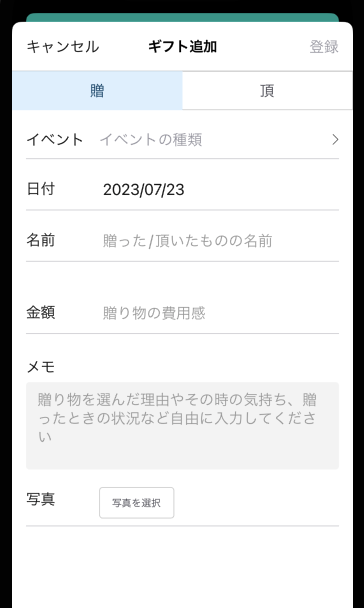
- 右上の「登録」をタップすれば登録完了です。
3. 登録したひとを更新 / 削除する
- 登録したひとの贈り物一覧の画面を表示し、右上にある「編集」をタップします。
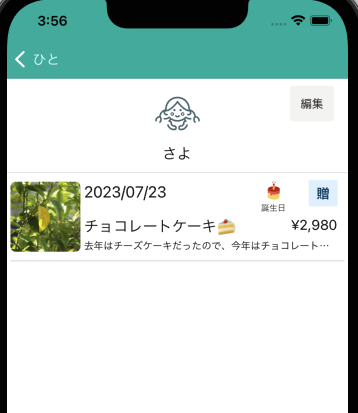
- 編集画面になるので、アバターや名前、イベントの設定、メモの内容を変更します。削除したい場合は右上にあるゴミ箱アイコンをタップすると削除できます。
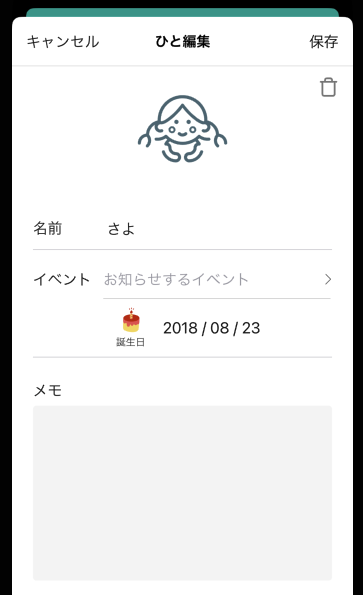
- 内容の編集ができたら、画面右上の「保存」をタップすれば更新完了です。
4. 登録した贈り物を更新 / 削除する
- 登録した贈り物の画面を表示(「ひと」メニューでひとを選択。その後表示される贈り物一覧で贈り物を選択)し、贈り物詳細画面を表示します。
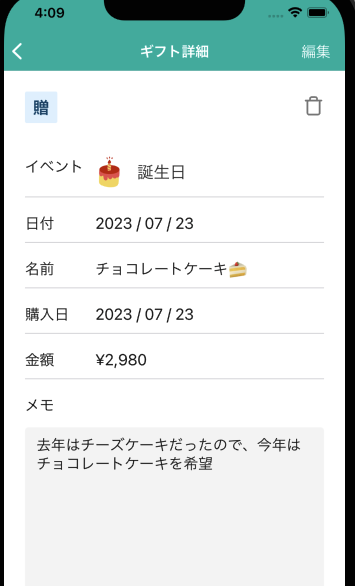
- 編集したい場合は画面右上の「編集」をタップします。削除したい場合はその下にあるゴミ箱アイコンをタップします。
- 「編集」タップ時は編集画面になるので、必要に応じて内容を変更します。
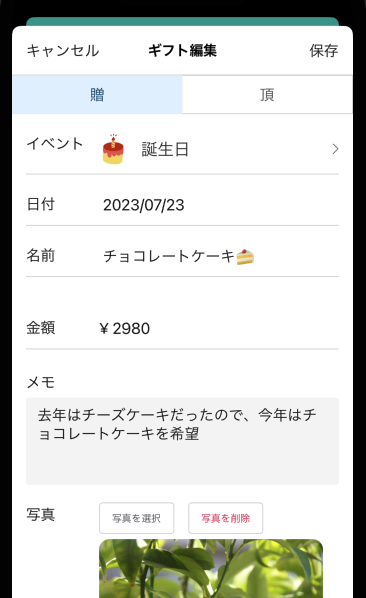
- 内容の編集ができたら、画面右上の「保存」をタップすれば更新完了です。
5. 機種を変更する
機種変更を行う際、データを新機種に移行したい場合はアプリ内のバックアップとリストアの機能を使います。
バックアップは iCloud を利用します。事前に以下2点が必要になります。
- バックアップするためのデータサイズの確保
- アプリのデータサイズを確認して、必ず iPhone 端末上及び iCloud にバックアップに必要な容量があることを確認してください。iPhone の「設定」アプリ起動 →「一般」→「iPhoneストレージ」で、iPhone 自体の空き容量と、GIFT note. が利用しているデータサイズが確認できます。
- iCloud Drive の有効化
- iPhone の「設定」アプリ起動 → 画面トップの<Apple ID名> →「iCloud」→「iCloud Drive」→「このiPhoneを同期」を ON にする。
- 「設定」メニューにある「バックアップ」をタップし、バックアップ画面に行きます。
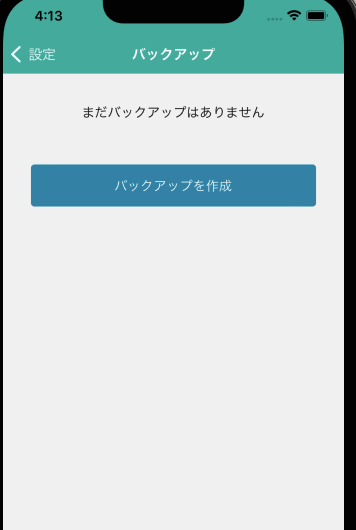
- 「バックアップを作成」をタップします。バックアップが完了すると、その旨のメッセージが表示されます。データ量やネットワーク速度によって時間がかかる場合があります。
- iCloud が利用できない場合は、バックアップできない旨のメッセージが表示されます。
- 再度バックアップが取りたい場合は、「バックアップを再作成」で再度取得することができます。バックアップは最新のもののみが保持されます。
- ※ 新しい端末に GIFT note. をインストールします。
- 新しい端末で バックアップ画面を表示し、「バックアップから復元」を選択します。リストアが完了したらその旨のメッセージが表示されます。復元後は、一度アプリを終了させてから再度起動してください。これでデータが復元されています。
6. テーマカラーを変更する
アプリのメインカラーを変更することができます。
- アプリ画面のフッターにある「設定」メニューをタップします。
- 「設定」画面にある「テーマカラー」メニューを選択します。
- 20色以上の色を用意しているので、お好きな色をタップしてください。